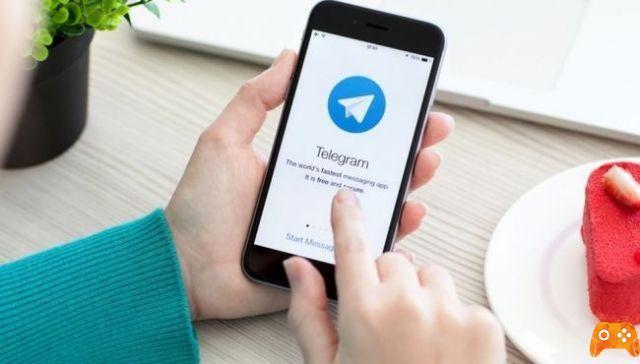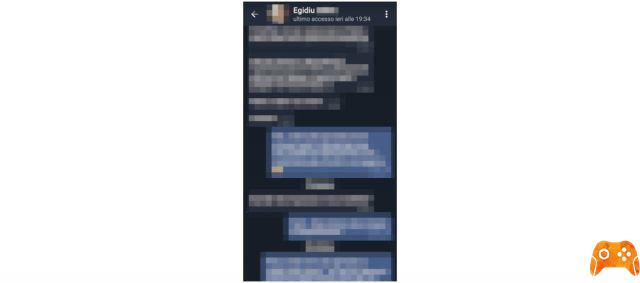Desde hace algún tiempo, ha sido posible modificar el texto de los mensajes enviados en Telegram. A diferencia de WhatsApp, que solo permite borrar un mensaje enviado para todos (al menos de momento), en Telegram es posible cambiar el texto de un mensaje enviado sin borrarlo y, por tanto, sin cambiar la hora de envío.
Puede reemplazar las palabras del mensaje en chats, grupos y canales de transmisión. Esto puede hacerse dentro de los 2 días siguientes al envío del mensaje, plazo a partir del cual el texto entregado al destinatario será definitivo. Pero veamos en detalle cómo hacerlo.
Cómo editar mensajes enviados en Telegram
iPhone
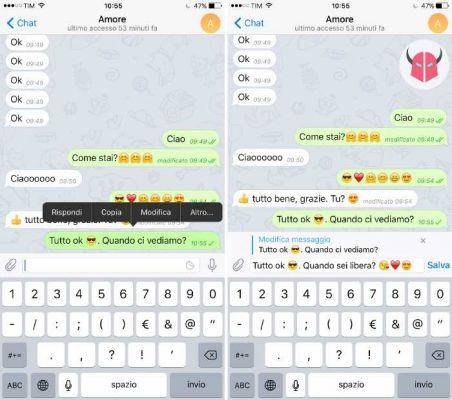
Para editar el texto de un mensaje enviado en Telegram usando un dispositivo iOS, antes que nada tienes que introducir uno chat o en un grupo. Luego, tienes que buscar el mensaje que quieres editar entre los enviados desplazándote por la conversación.
Cuando lo haya encontrado, debe mantener el dedo sobre él y tocar la opción Modificación. Como puedes ver, el sistema te permitirá corregir el texto del mensaje y agregar o quitar emoticones. Además, encima del editor de texto, verás el mensaje original en forma de cita o recordatorio, lo que te permitirá recordar lo que escribiste al principio.
Cuando hayas terminado de editar, solo tienes que pulsar sobre Ahorrar para que el destinatario pueda verlos. Inmediatamente después de hacer esto, notará que el mensaje habrá cambiado, pero tendrá la inscripción Modificado verde en el costado. Todos los contactos también lo mostrarán en el chat.
Sin embargo, le recuerdo que esta opción solo está disponible para mensajes enviados y puede usarse dentro de horas 48.
Android

Si usa un teléfono inteligente Android en cambio, puedes editar mensajes en Telegram de una manera ligeramente diferente. Básicamente, después de unirse a una sola conversación o un grupo y haber encontrado el mensaje para editar, debe hacer un solo toque en él para mostrar una serie de comandos.
Entre las opciones disponibles, hay que elegir la denominada Modificación. Así, el mensaje que hayas seleccionado se resaltará en azul y su texto se copiará en la barra de escritura.
En este punto, puedes editarlo agregando palabras, frases, discursos, comillas, símbolos, caracteres especiales o emojis. Cuando haya hecho la corrección, debe presionar en marca de verificación ves al lado del artículo Modificación (arriba) para guardar el nuevo mensaje y hacerlo visible para otros participantes del chat.
Por último, te recuerdo que, tras realizar los cambios, la redacción también aparecerá en Android modificado verde debajo del contenido, justo al lado delTiempo del envío y leer confirmaciones.
Sin embargo, tenga en cuenta que puede corregir cualquier mensaje enviado dentro 2 días. Entonces, si escribiste algo sin pensarlo, date prisa y edita el texto y tal vez cámbialo antes de que los demás participantes lo lean.
Deprecated: Automatic conversion of false to array is deprecated in /home/epictrick.com/htdocs/php/post.php on line 612